Minecraft Bedrock 에디션을 사용하면 PC, Xbox, PS4 및 휴대폰에서 플레이할 수 있습니다. Xbox 또는 PS4 컨트롤러를 사용하여 PC에서 Minecraft Bedrock을 플레이할 수도 있습니다. 컨트롤러를 지원하는 올바른 버전을 다운로드해야 합니다.

이 기사에서는 PC에서 Minecraft Bedrock을 플레이하는 과정을 살펴보겠습니다. 또한 Xbox 및 PS4 컨트롤러를 사용하여 PC에서 이 게임 에디션을 플레이하는 방법을 보여줍니다.
PC에서 Minecraft Bedrock을 플레이하는 방법
Minecraft는 Java Edition과 Bedrock Edition의 두 가지 버전으로 제공됩니다. 전자는 여전히 사용되는 원본 버전이고 후자는 최신 버전입니다.
Minecraft Bedrock 에디션은 Xbox Game Studios, Mojang Studios 및 SkyBox Labs에서 만든 Minecraft 버전입니다. 이 버전은 Bedrock 코드를 기반으로 했기 때문에 Java 버전과 다릅니다. Java를 지원하지 않는 플랫폼 및 장치용으로 개발되었습니다.
더 정확하게 말하자면, Bedrock 에디션은 Windows 10, Windows 11, Nintendo Switch, Xbox One, Xbox Series S, Xbox Series X, PlayStation 4 등에 설치할 수 있습니다. Java 버전은 Windows, Mac 및 Linux에서만 사용할 수 있습니다. Bedrock 에디션에는 Java 에디션에 없는 다른 기능이 함께 제공됩니다. 여기에는 기본 컨트롤러 지원, 사용 가능한 추가 기능, 크로스 플랫폼 플레이 및 더 부드러운 게임 플레이 경험이 포함됩니다.
이전에는 장치에서 Minecraft를 다운로드할 때 이 두 에디션 중에서 선택해야 했습니다. Minecraft는 Minecraft: Java & Bedrock Edition이라는 패키지 거래를 제공합니다. 이 버전의 Minecraft를 단 몇 분만에 설치할 수 있습니다.
이미 Minecraft Launcher가 있는 경우 Bedrock 에디션으로 바로 이동할 수 있습니다. PC에서 Minecraft Bedrock을 플레이하려면 아래 단계를 따르세요.
- 마인크래프트 런처를 엽니다.
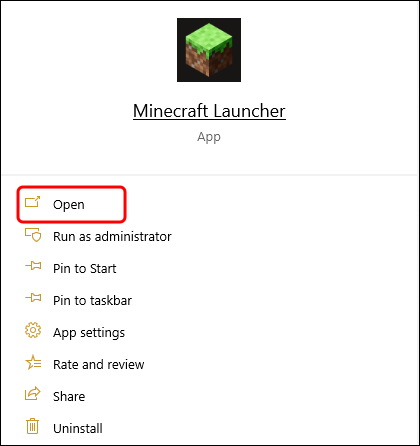
- Microsoft 계정에 로그인합니다.
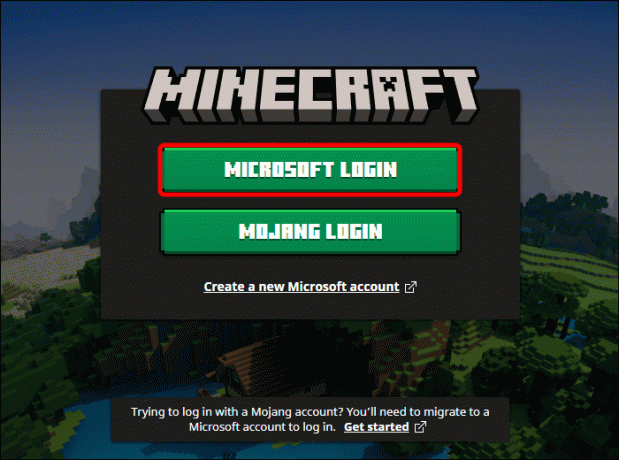
- 왼쪽 사이드바에서 "Minecraft for Windows" 옵션을 클릭합니다.

- 녹색 "재생" 버튼으로 이동합니다.

그게 전부입니다. 그만큼 마인 크래프트 런처 켤 때마다 Bedrock과 Java 에디션 간에 전환할 수 있습니다. Minecraft Launcher가 없는 경우 Minecraft Bedrock을 실행하는 방법은 다음과 같습니다.
- 마인크래프트 방문 웹사이트 그리고 "Minecraft 가져오기" 버튼을 클릭합니다.
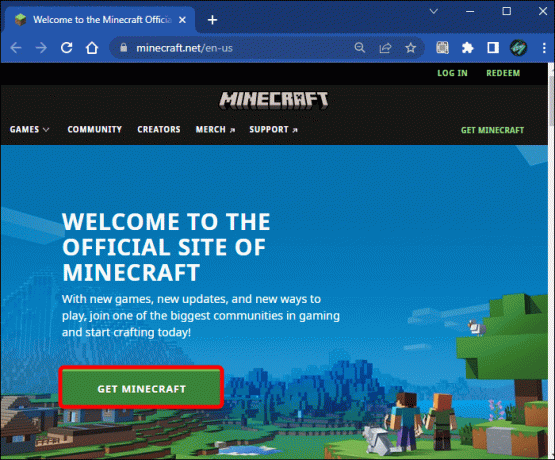
- "어떻게 플레이하시겠습니까?" "컴퓨터" 옵션을 선택합니다.
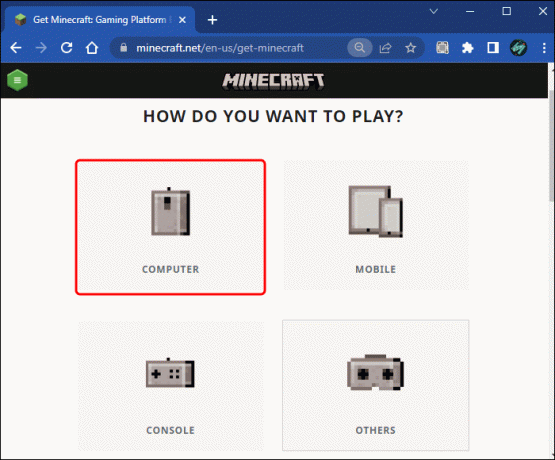
- $26.99의 "기본 게임"과 $29.99의 "스타터 컬렉션" 중에서 선택하십시오. PC Game Pass를 사용하고 첫 달에 1달러에 가입할 수도 있습니다.
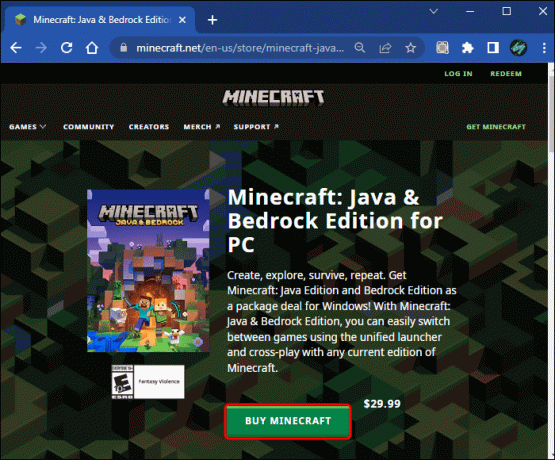
- Microsoft 계정 또는 Xbox 계정에 로그인합니다.
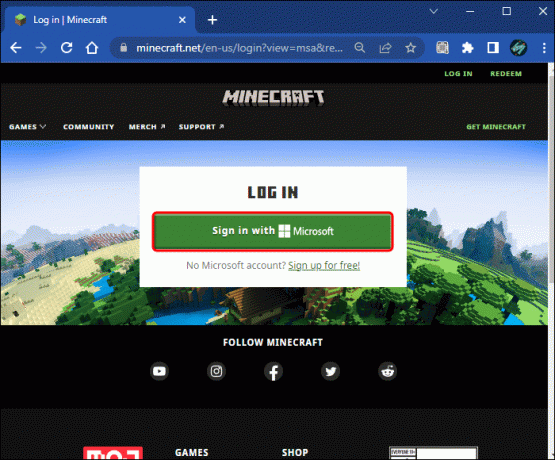
- "구매" 버튼을 클릭합니다.
이 작업을 수행한 후 Windows 10 및 11용으로 특별히 설계된 Minecraft Launcher를 다운로드해야 합니다. 좋은 소식은 Minecraft Launcher가 무료라는 것입니다. 완료 방법을 보려면 아래 단계를 따르십시오.
- 마이크로소프트 스토어로 이동합니다.
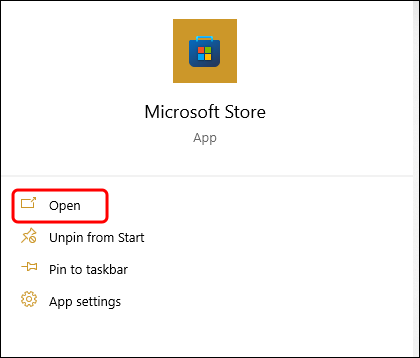
- 검색창에 "Minecraft Launcher"를 검색하세요.

- "가져오기" 버튼을 클릭합니다. Game Pass로 버전을 받을 수도 있습니다.
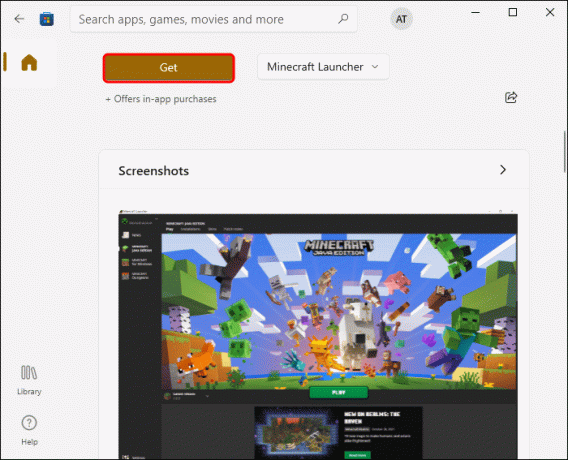
- "가져오기" 버튼을 다시 선택하십시오.
런처를 실행할 때 Microsoft 계정에 로그인하면 됩니다.
PS4 컨트롤러로 PC에서 Minecraft Bedrock을 플레이하는 방법
Minecraft Bedrock은 PS4, PS5, Xbox, Xbox One, Xbox 360 및 Nintendo Switch를 포함한 거의 모든 컨트롤러와 호환됩니다.
PS4 컨트롤러로 PC에서 Minecraft를 플레이하려면 Bedrock 에디션을 설치하세요. Java 에디션에는 컨트롤러 지원이 없습니다. PS4 컨트롤러로 Minecraft Bedrock을 플레이하려면 PC에서 활성화해야 합니다.
Minecraft Bedrock은 Windows App Store 게임이므로 PS4 컨트롤러 지원을 받으려면 Steam에서 시작하기 위해 몇 가지 추가 단계를 수행해야 합니다. Steam은 비 Steam 게임 브라우저에서 Windows 앱 게임을 표시하지 않으므로 UWPHook을 설치해야 합니다.
- 다운로드, 설치 및 열기 “UWPHook.”
- 선택하다 "Windows 10용 마인크래프트" 목록에서 선택 "선택한 앱을 Steam으로 내보내기" 창 하단에.
- 열려 있는 "증기" 자동으로 실행되지 않으면 "도서관" Minecraft가 게임에 추가되었는지 확인합니다.
- 다음으로 이동 "설정."

- 를 클릭하십시오 "제어 장치" 왼쪽 사이드바의 옵션.
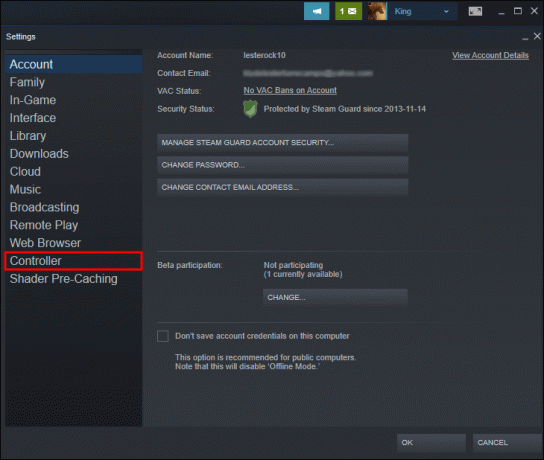
- 로 진행 "일반 컨트롤러 설정" 오른쪽에.
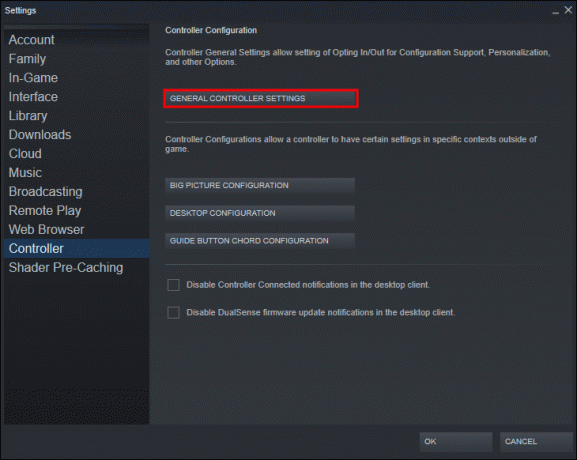
- 선택하다 "PlayStation 구성 지원."

- 를 클릭하십시오 "뒤쪽에" 버튼을 눌러 컨트롤러 설정을 종료합니다.

게임을 실행하면 PS4 컨트롤러 지원이 있어야 합니다.
메모: 필요에 따라 컨트롤러 설정을 조정하거나 다른 컨트롤러 프로필 옵션을 선택해야 할 수도 있습니다. 여러 커뮤니티에서 만든 구성이 있습니다.
설치 프로세스를 마치면 PS4 컨트롤러를 PC에 연결할 수 있습니다. USB 케이블을 사용하거나 Bluetooth를 통해 이 작업을 수행할 수 있습니다.
Minecraft Bedrock 에디션을 설치하면 Xbox One, Nintendo Switch, PlayStation 4를 사용하는 다른 플레이어 및 모바일 플레이어와 교차 플레이할 수 있습니다.
Xbox 컨트롤러로 PC에서 Minecraft Bedrock을 플레이하는 방법
PS4 컨트롤러 구성에 대해 보여드린 Steam 방법을 사용할 수도 있지만 전적으로 귀하에게 달려 있습니다. Steam 프로그램을 사용하여 하나 이상의 컨트롤러를 구성할 수도 있습니다. 예를 들어 PS4 컨트롤러와 Xbox 컨트롤러가 있는 경우 Steam에서 Minecraft Bedrock을 플레이할 때 둘 다 사용할 수 있습니다.
Microsoft는 Minecraft와 Xbox를 모두 소유하고 있으므로 다른 방법이 있습니다. Xbox 컨트롤러가 있는 PC에서 Microsoft Bedrock을 플레이하려면 Microsoft Store에서 얻을 수 있는 Xbox 앱에서 게임을 다운로드해야 합니다. 모든 Windows 컴퓨터에는 Microsoft Store가 있어야 하므로 다운로드할 필요가 없습니다.
- 열기 "마이크로소프트 스토어" 작업 표시줄에서

- 검색 "엑스박스" 창 상단에.
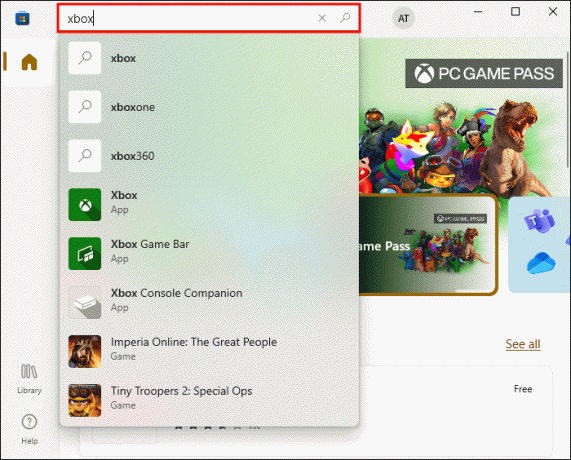
- Xbox 앱을 찾아 클릭 "얻다" PC에 설치하려면 .
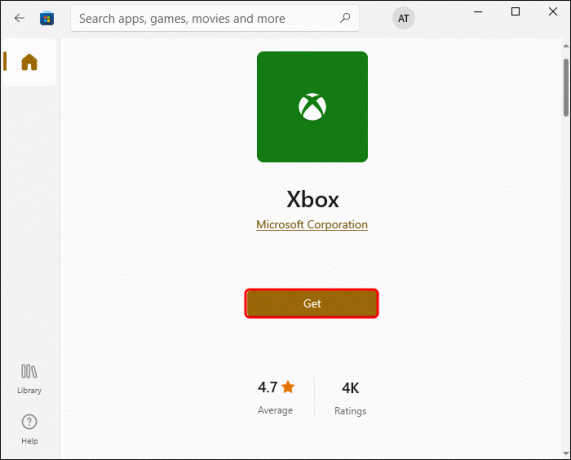
- 열기 "엑스박스" 앱.

- 입력 "마인크래프트" 검색창에.
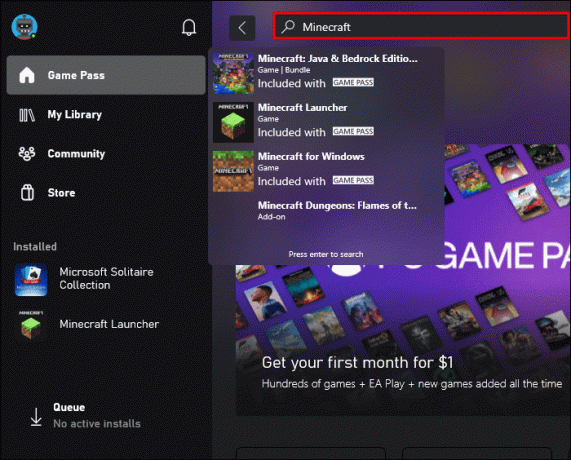
- 선택 "Windows용 마인크래프트 + 런처" 옵션.
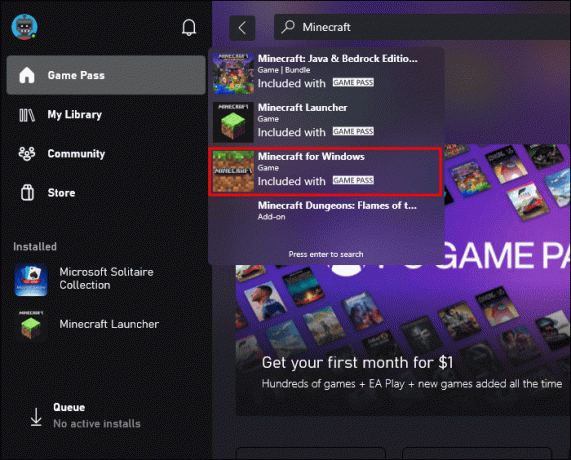
- 를 클릭하십시오 "설치하다" 단추.

그게 전부입니다. 이 버전의 Minecraft를 설치하면 "Minecraft Launcher"와 "Minecraft for 윈도우.” 런처는 플레이를 시작하는 오래된 전통적인 방법을 제공하며 Bedrock과 Bedrock 중에서 선택할 수 있습니다. 자바. 이 프로세스를 완료하려면 Xbox 계정에 로그인하고 게임 플레이를 시작할 수 있습니다.
게임에 있을 때 "Minecraft for Windows"를 다시 선택해야 합니다. 이제 PC, PS4, iOS 및 Android 장치에서 Xbox 콘솔 및 플레이어를 사용하여 사람들과 게임을 즐길 수 있습니다. Xbox 컨트롤러가 USB 케이블을 통해 PC에 연결되어 있는지 확인하십시오. Bluetooth를 사용하여 이 두 장치를 연결할 수도 있습니다.
Minecraft Bedford를 설치하고 컨트롤러를 구성할 때만 다음 단계를 수행하면 됩니다. 다음에는 Minecraft Launcher로 이동하거나 데스크톱에서 직접 게임을 플레이하세요.
모든 장치에서 Minecraft Bedrock을 즐기세요
Minecraft Java를 사용하면 Windows, Mac 및 Linux에서만 Minecraft를 플레이할 수 있습니다. Minecraft Bedrock의 개발로 이제 PC, 휴대폰 또는 즐겨 사용하는 게임 컨트롤러에서 이 게임을 플레이할 수 있습니다. Minecraft Launcher를 설치하거나 해당 웹 사이트에서 직접 이 버전의 Minecraft를 다운로드하기만 하면 됩니다.
이전에 PC에서 Minecraft Bedrock을 플레이한 적이 있습니까? Xbox 또는 PS4 컨트롤러로 게임을 플레이해 보셨습니까? 아래 의견란에 알려주십시오.




